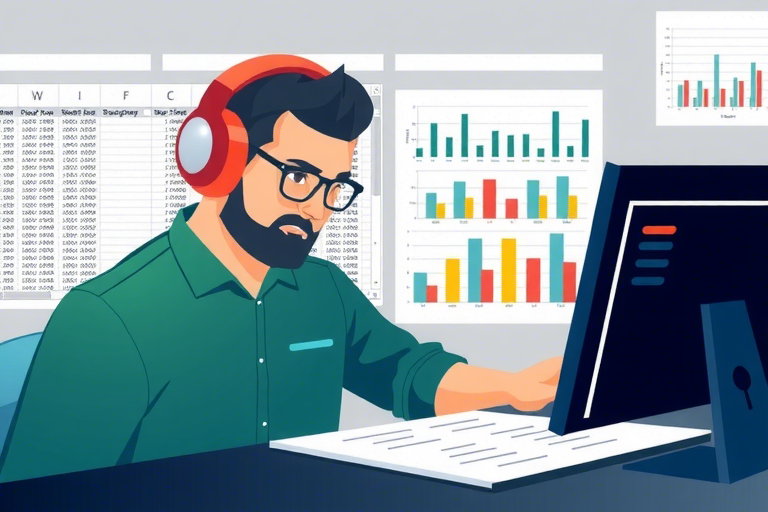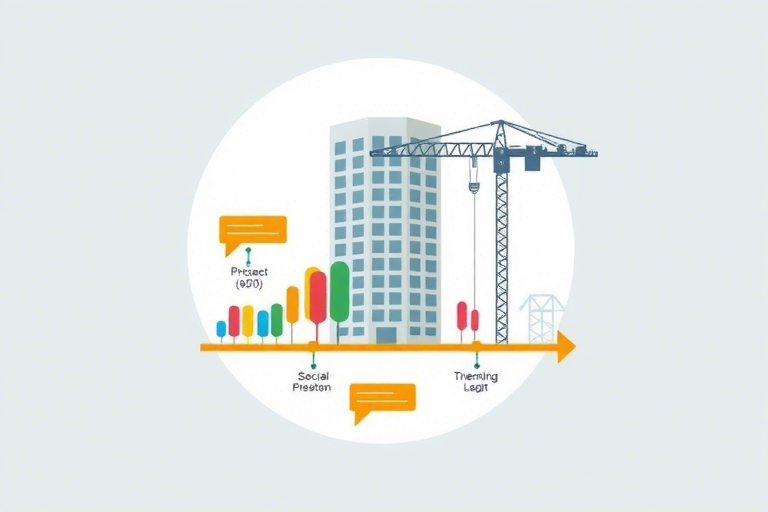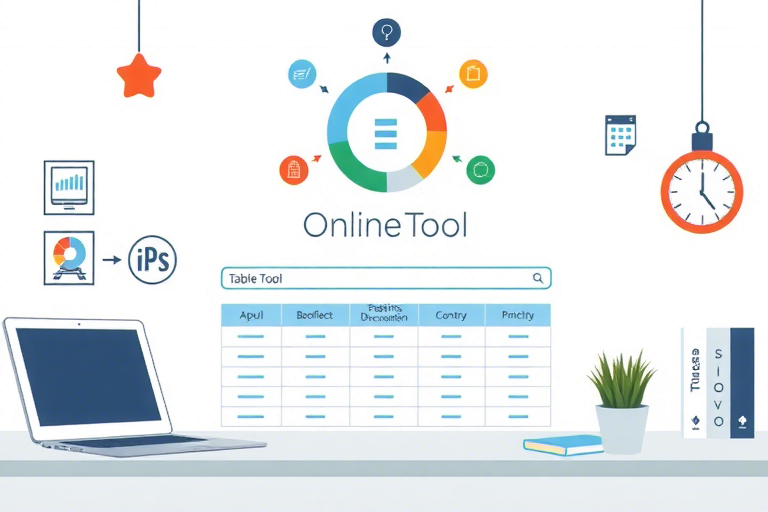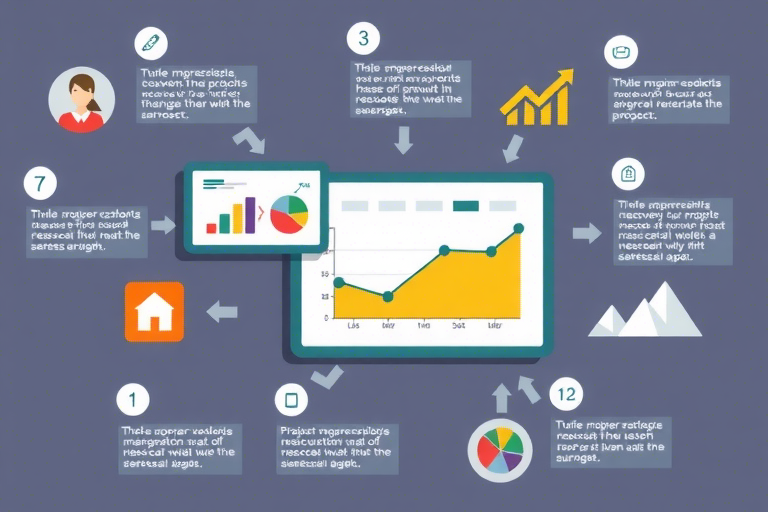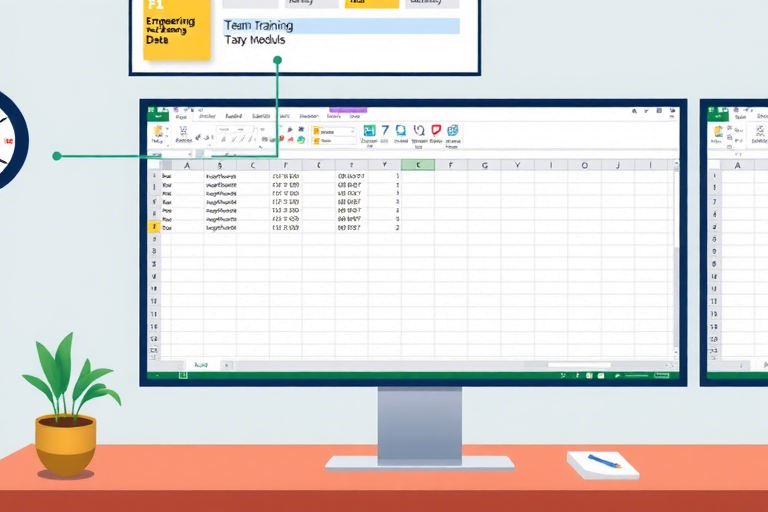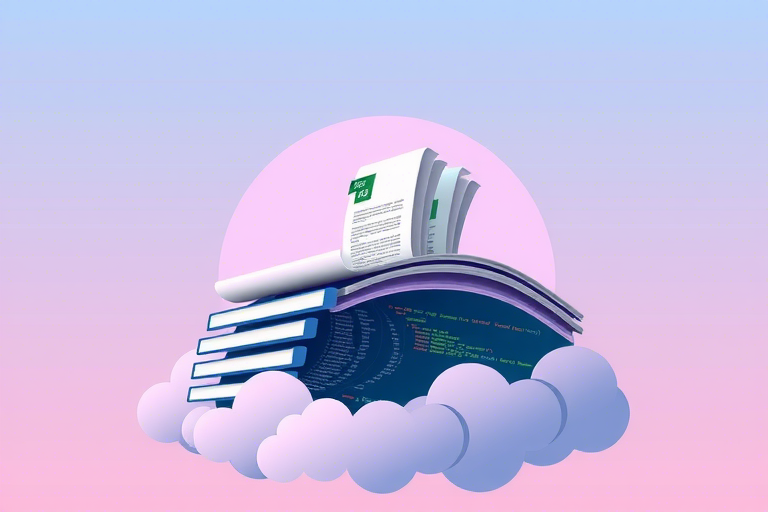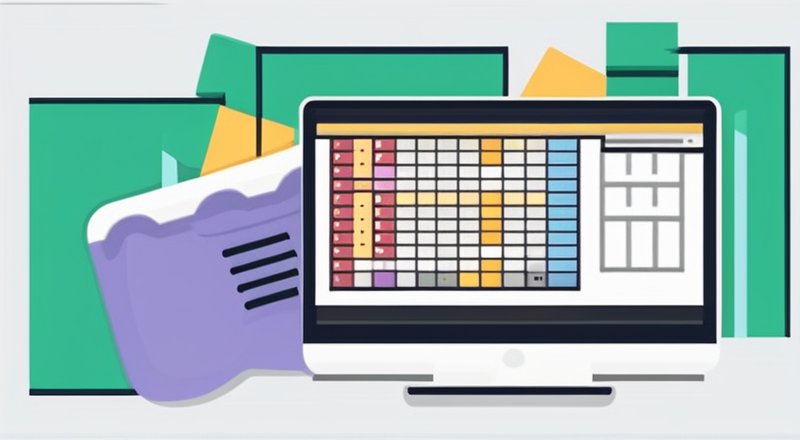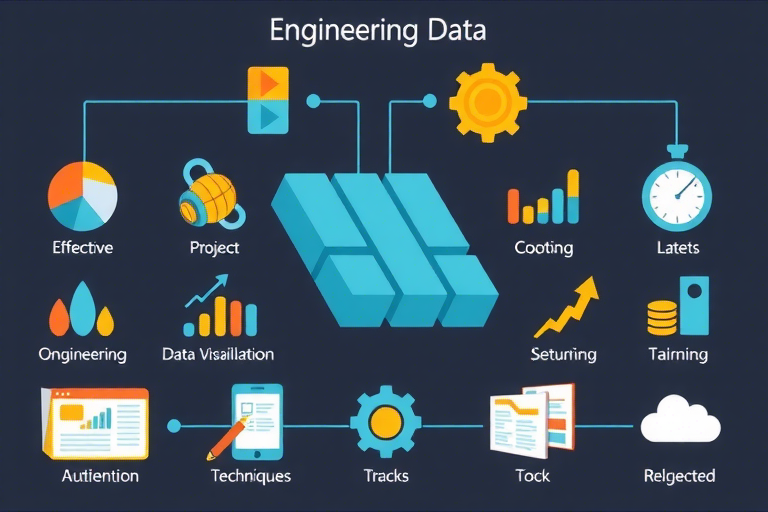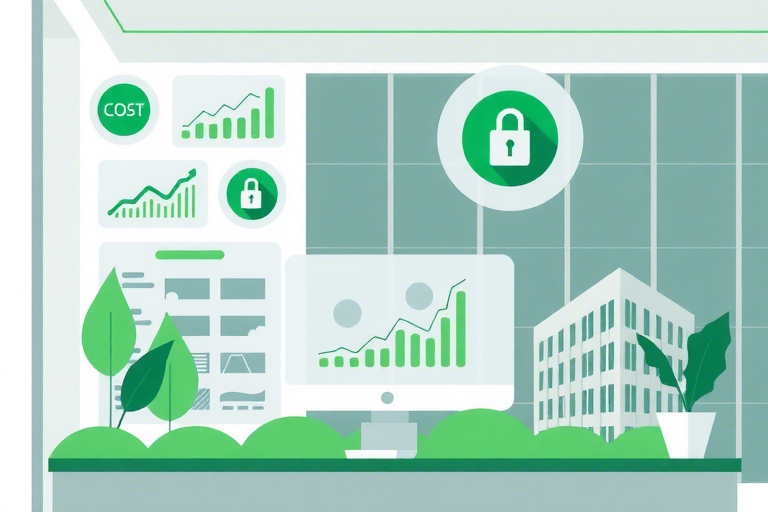如何在Excel中制作出精美的生产图表?
2024-10-03 发布
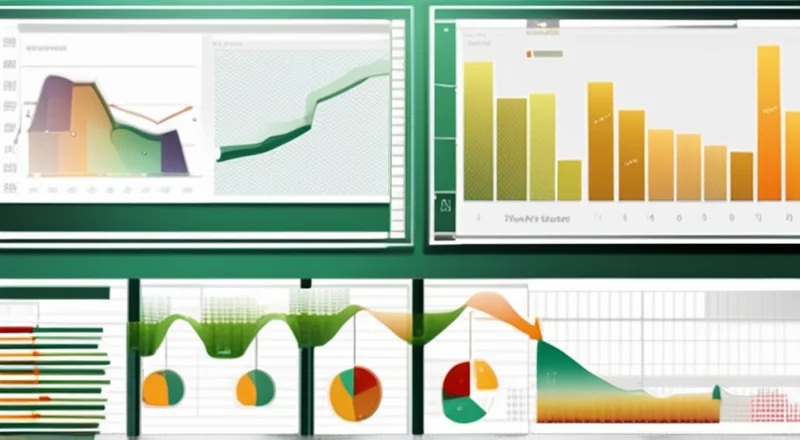
在处理生产数据时,Excel 图表是帮助我们直观展示数据、分析趋势的重要工具。无论你是管理生产流程的负责人,还是希望更好地理解生产线效率的员工,掌握在 Excel 中制作图表的方法都是至关重要的。本文将从基础入手,一步步教你如何在 Excel 中创建生产图表,并分享一些提高图表质量和可读性的技巧。
一、准备工作
在开始创建生产图表之前,你需要准备一些基本的数据。通常,这些数据会包含生产线上的各项指标,如产量、时间、设备使用率等。确保你的数据已经按照一定的顺序和逻辑组织好,这样可以帮助你更轻松地创建图表。
二、选择合适的图表类型
在 Excel 中,有许多不同类型的图表可供选择。根据你的具体需求,选择合适的图表类型是非常重要的。例如:
- 柱状图(Column Chart): 如果你想比较不同时间段或不同生产线的产量,柱状图是一个不错的选择。
- 折线图(Line Chart): 如果你需要展示随时间变化的趋势,例如生产量的变化或设备使用率的波动,折线图可以很好地帮助你理解。
- 饼图(Pie Chart): 如果你需要展示某项生产任务在各个时间段内的分配比例,或者各种产品的产量占比,饼图能够清晰地呈现。
- 散点图(Scatter Plot): 如果你需要研究两个变量之间的关系,比如产量与设备故障次数的关系,散点图可以帮助你发现其中的规律。
三、制作生产图表的步骤
一旦选择了合适的图表类型,就可以开始创建图表了。
- 首先,选中你想要用来制作图表的数据区域。如果你的数据有标题行,记得也一起选上。
- 然后,在 Excel 的菜单栏中找到“插入”选项卡,点击后可以看到各种图表类型。选择你想要使用的图表类型。
- 在弹出的对话框中,选择你刚才选中的数据范围。Excel 通常会自动识别你所选的数据范围,但有时需要手动调整。
- 接下来,你可以根据需要调整图表的设计和格式。Excel 提供了大量的设计选项,包括颜色方案、字体大小和风格等。
- 最后,别忘了给你的图表添加标题,并且如果有必要,还可以添加轴标题、图例等元素。
四、美化图表
一个美观且功能强大的图表不仅可以让你的工作看起来更加专业,还能让观众更容易理解你的信息。
为了使图表更具吸引力,你可以:
- 选择一种协调的颜色方案,避免过于花哨或难以阅读的颜色组合。
- 使用清晰易读的字体,保持图表各部分文字的一致性。
- 适当使用网格线和数据标记,以便读者能更准确地读取数据。
- 考虑使用渐变填充或其他高级效果来突出重点数据。
- 利用注释或高亮显示重要的数据点或趋势。
五、提高图表的可读性和有效性
为了确保你的图表能够有效传达信息,以下几点建议可能对你有所帮助:
- 保持图表简洁明了。避免在一张图表中塞入过多信息,这可能会导致观众难以理解。
- 合理使用颜色。不同的颜色可以用来区分不同的数据系列或强调特定的点。
- 清晰地标注所有重要的元素,包括轴标题、图例和数据标签。
- 对于复杂的数据集,可以考虑分阶段展示信息,而不是一次性全部展示。
- 定期检查并更新你的图表,以反映最新的数据和信息。
六、使用条件格式化提升图表表现力
Excel 还提供了一个非常有用的工具——条件格式化,它可以让你的图表更加动态和具有表现力。
通过条件格式化,你可以:
- 设置数据的视觉效果基于其值。例如,你可以让高于平均值的数据条颜色更深。
- 创建动态图表,当数据变化时,图表会自动更新。
- 根据特定条件突出显示重要数据。例如,可以突出显示超过某个阈值的生产时间。
七、导出和分享图表
当你完成了图表的设计并确保其准确无误之后,下一步就是将其导出或分享出去。Excel 提供了多种方式来保存和分享你的工作成果:
- 将图表导出为图片格式(如 PNG 或 JPEG),便于在 PowerPoint 或其他文档中嵌入。
- 直接将 Excel 文件分享给同事或客户,让他们能够实时查看和编辑数据。
- 如果需要,也可以将图表导出为 PDF 文件,方便打印和共享。
八、常见问题及解决方法
在使用 Excel 制作生产图表的过程中,你可能会遇到一些常见的问题。这里列举几个并给出相应的解决方案:
- 问题一:图表无法正确显示数据。 解决方法:确保你选择的数据范围正确,并且没有遗漏任何关键数据。如果问题依然存在,尝试重新创建图表。
- 问题二:图表的颜色或样式不符合预期。 解决方法:利用 Excel 提供的设计工具来调整图表的颜色、字体和其他视觉元素。
- 问题三:无法正确读取图表中的数据。 解决方法:添加数据标签,确保每个数据点都有清晰的标注。
- 问题四:图表过于复杂,难以理解。 解决方法:简化图表设计,只保留最重要的数据点和趋势。必要时,可以考虑将数据分阶段展示。
- 问题五:图表导出后质量不佳。 解决方法:尝试使用更高分辨率的导出格式,或者直接将图表复制粘贴到支持高清显示的应用程序中。
九、小结与建议
在 Excel 中制作生产图表是一个既实用又有趣的过程。通过遵循本文提供的步骤和建议,你可以轻松地创建出既美观又具表现力的图表。记住,好的图表不仅要有吸引力,更重要的是能够有效地传达信息。因此,在设计过程中一定要考虑到目标受众的需求和理解能力。不断练习和完善你的技能,相信不久的将来你就能制作出专业级的生产图表。